Nel Visualizzatore eventi di Windows possiamo trovare traccia di tutto quello che è successo nel nostro sistema operativo, dal momento in cui accendiamo il computer sino a quando lo spegniamo.Possiamo quindi cercare, non è detto che riusciamo poi a trovarlo e capirlo, i motivi di un blocco del sistema operativo, un riavvio improvviso, la mancata installazione di un programma e tanto altro. Non è per niente facile leggere, e capire, la grande quantità di dati e eventi che si trovano nel visualizzatore, però quando avete un problema strano al computer è sicuramente una delle prime cose da consultare, magari facendovi aiutare da persone esperte.
Per avviare il Visualizzatore eventi potete farlo dall'Esegui di Windows inserendovi il comando eventvwr.exe, oppure dal Pannello di controllo - Strumenti amministrazione - Visualizzatore eventi. Una volta avviato impiegherà alcuni secondi per raccogliere tutti i dati, al termine si presenterà con una schermata di riepilogo simile a questa.
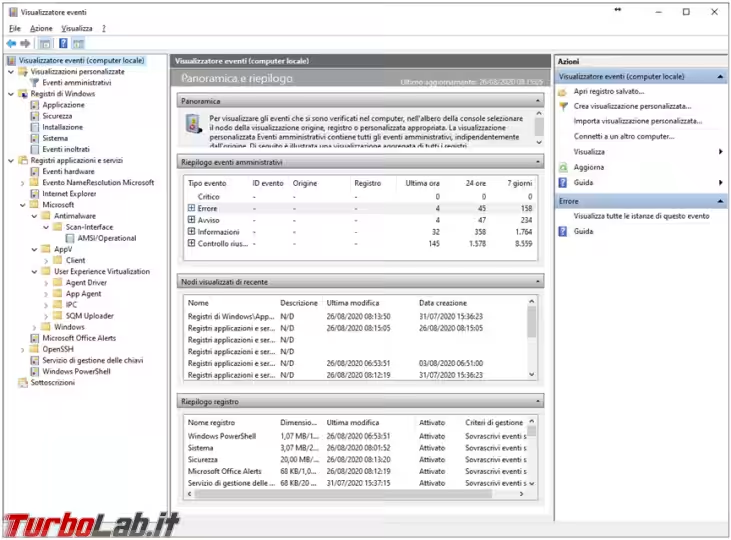
Nei Registri di Windows ci sono alcune categorie (potrebbero essercene anche delle altre): Applicazione, Sicurezza, Installazione, Sistema e Eventi inoltrati, qui vi troverete tre tipi di eventi, gli Errori, gli Avvisi e le Informazioni.
Cliccando nei vari tab presenti nella parte alta possiamo ordinare i vari eventi in base alla caratteristica scelta.
Le due categorie, in genere, più utili per la ricerca degli errori sono Applicazione e Sistema.Tutti gli eventi classificati con Errore sono quelli da analizzare con maggiore attenzione, di alcuni potreste anche non esservene mai accorti e anche lasciandoli stare continuare a lavorare lo stesso tranquillamente, un esempio sono gli errori DistributedCOM ID evento 10016 di cui non ho mai trovato una causa e mai più cercato una soluzione tanto il computer funziona lo stesso, altri potrebbero essere sintomo di cose più gravi e da risolvere in fretta; gli Avvisi indicano un evento da controllare, ma non necessariamente un problema grave; le Informazioni sono solo indicazioni di qualche evento andato a buon fine, magari l'installazione di un driver o un aggiornamento di Windows riuscito.
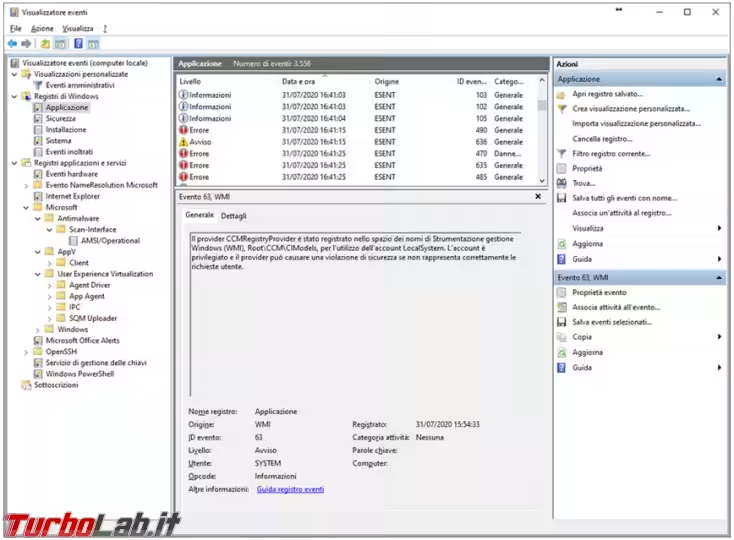
Ma se vogliamo, o dobbiamo, risolverli clicchiamoci sopra e andiamo a leggere meglio i dettagli del problema.
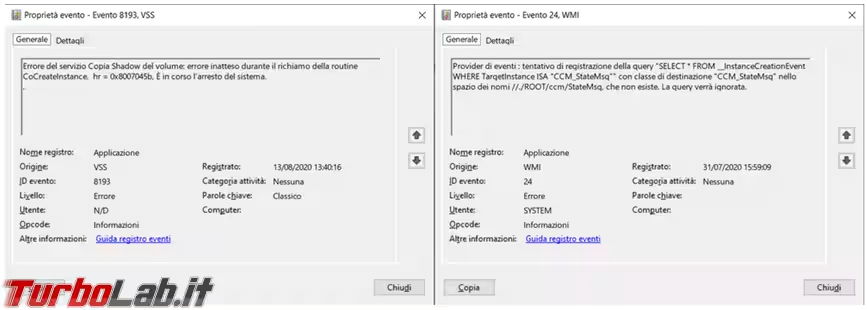
Per ogni errore, come quello appena mostrato, ci interessano l'ID evento e l'origine. Quindi una ricerca da fare su Google, che ci mostri delle possibili soluzioni al problema, è questa "id event 24 wmi". Per affinare ulteriormente la ricerca, potreste inserire anche il vostro sistema operativo per ottenere risultati più specifici.
Anche in questo caso, trovare una soluzione non è sempre semplice, i risultati possono essere tantissimi e di non facile applicazione. Direi che se l'errore non impatta il funzionamento del vostro computer, e non trovate una soluzione applicabile, possiamo anche ignorarlo. Se invece si tratta di uno bloccante allora bisogna trovare una soluzione, magari per evitare di dover reinstallare il sistema operativo.
Se l'errore si manifesta in momenti ben precisi, magari allo spegnimento/accensione del computer, potete ordinare gli eventi in base alla data e ora in modo da poter ricercare meglio il problema. Basta cliccare in cima alla barra, dove ci sono i vari eventi, per ordinare la lista in modi diversi.
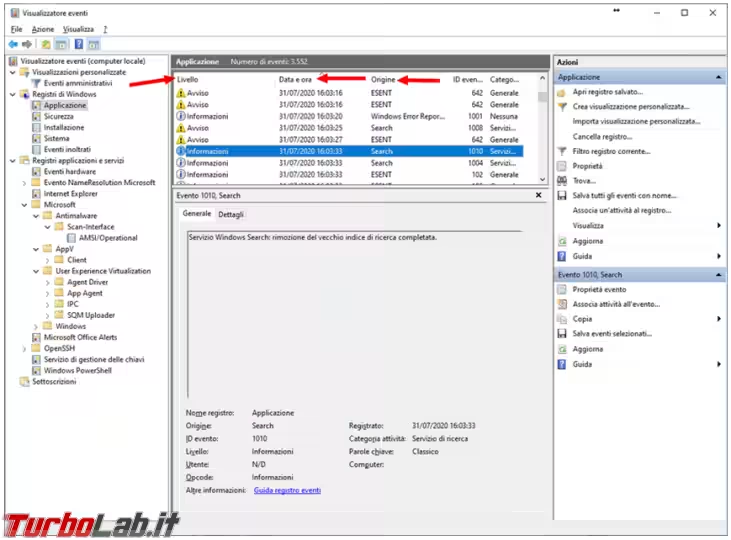
Se il problema si manifesta in modo casuale, e vi trovate di fronte a troppi errori per poterci capire qualcosa, potete sempre cancellare il contenuto del registro in modo da ripartire da zero e ricominciare la raccolta degli eventi.
E' possibile salvare una copia del registro prima di cancellarlo, il backup può essere richiamato in seguito e importato (Apri registro salvato) per essere consultato e confrontato con i nuovi eventi registrati.
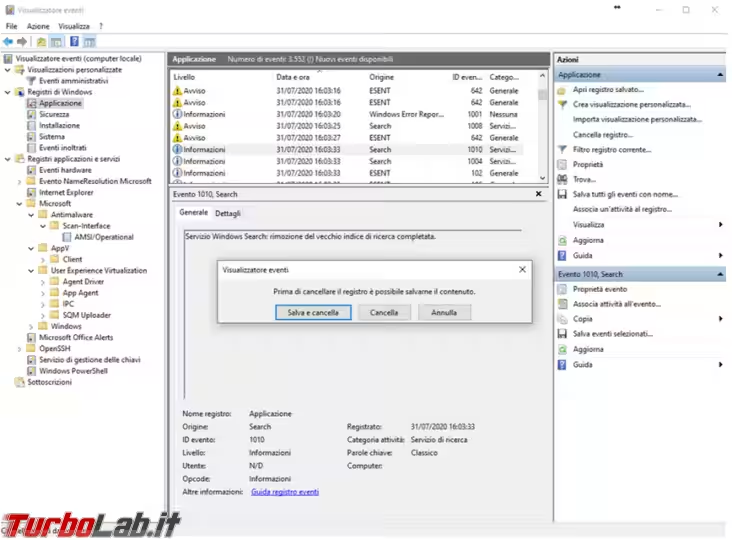
Si possono poi creare delle visualizzazioni personalizzate in cui scegliere solo determinati eventi e livelli d'errore.
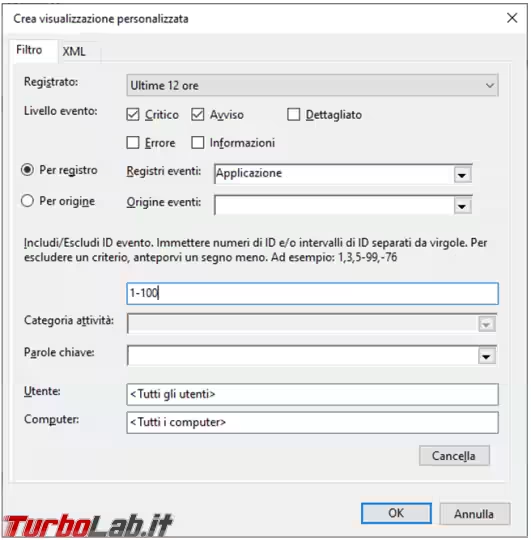
Potete scegliere gli eventi da visualizzare, qui ho scelto solo gli errori avvenuti nella giornata odierna, si può dare un nome qualsiasi alla visualizzazione appena creata.
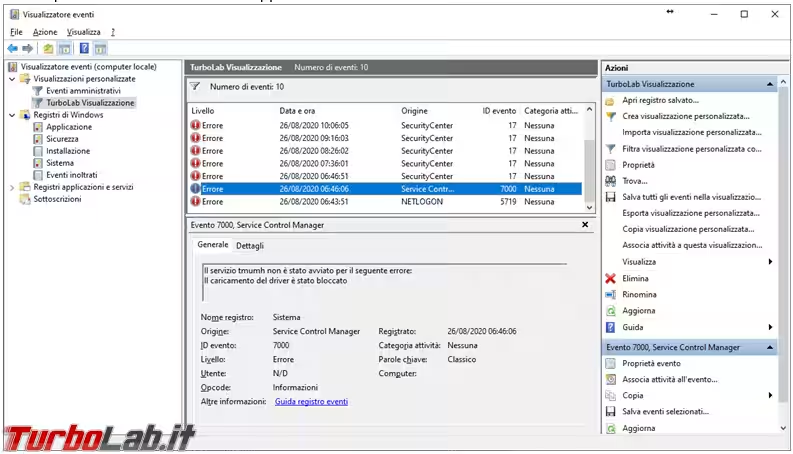
Conclusioni
L'utilizzo del visualizzatore eventi non è sicuramente facile, ne alla portata di tutti, però se sapete cosa cercare tra i vari eventi e poi fare una adeguata ricerca in Internet potreste essere in grado di risolvere numerosi problemi del vostro computer.
Dato che la mole dei dati registrati è grande, un grosso aiuto ve lo può dare la creazione dei filtri di visualizzazione personalizzati in modo da mostrare solo quello che realmente vi serve.

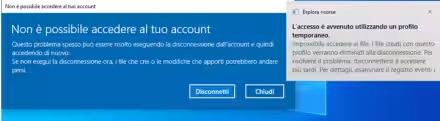
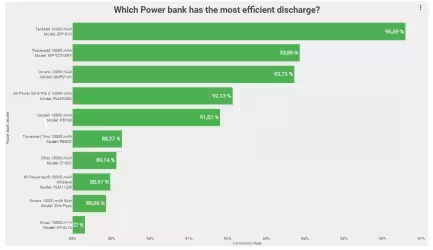




![[guida] Come aggiornare a Proxmox 9.1 senza perdere dati (metodo sicuro e ufficiale, video) (aggiornato: dicembre 2025)](https://turbolab.it/immagini/reg/6/come-aggiornare-proxmox-26248.avif)